Étapes
Exportation de ONE X2 vers l'application Insta360:
Remarque: ONE X2 prend également en charge l'édition sans téléchargement. Vous pouvez modifier vos fichiers sans les télécharger au préalable sur votre téléphone.
Exporter depuis l'application Insta360 vers un album sur votre téléphone, ou partager directement sur les réseaux sociaux:

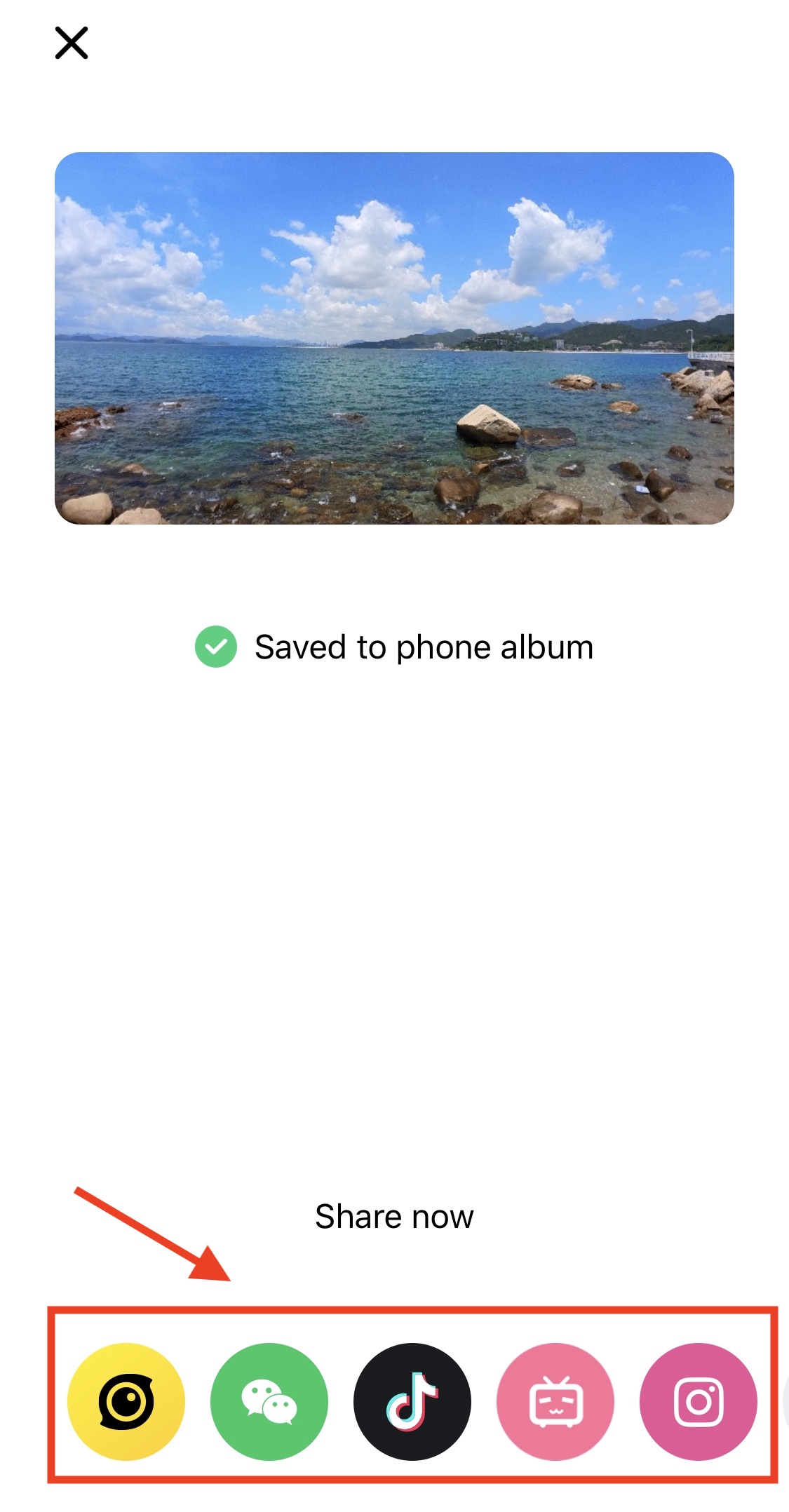
Note:
Exporter une photo / vidéo recadrée: La photo / vidéo recadrée exportée aura un effet plat, comme une photo traditionnelle. Il apparaîtra de la même manière que l'aperçu de lecture dans l'application, comme indiqué ci-dessous. Cette option convient lorsque vous souhaitez "pointer" la caméra sur un sujet particulier lors de l'édition, plutôt que d'exporter la sphère 360 complète.

Si vous éditez une vidéo en ajustant le ratio hauteur / largeur, en utilisant Deep Track ou le ViewFinder, l'effet ne sera appliqué que si vous l'exportez sous forme de vidéo recadrée.
Exporter une photo / vidéo à 360 °: Cette option exportera la sphère complète à 360 degrés, sur laquelle vous pouvez cliquer et faire glisser pour afficher différents angles. Cependant, la photo / vidéo 360 exportée aura un effet plat lorsqu'elle sera visualisée sur l'album local de votre téléphone, comme indiqué ci-dessous, en raison des limitations du téléphone mobile.

Si vous souhaitez pouvoir cliquer et faire glisser l'écran pour afficher différents angles de ces photos / vidéos, vous devez les télécharger sur une plate-forme prenant en charge le contenu 360. Si vous les affichez sur des plates-formes qui ne prennent pas en charge le contenu 360, l'effet sera le même que celui indiqué ci-dessus.
Par conséquent, si vous prévoyez de partager sur une plate-forme qui ne prend pas en charge le contenu 360, comme Instagram, il est recommandé de l'exporter sous forme de photo / vidéo recadrée. Si vous prévoyez de partager sur une plate-forme prenant en charge le contenu 360, telle que la communauté Insta360, Facebook ou YouTube, vous pouvez l'exporter sous forme de photo / vidéo 360.
Veuillez cliquer ici pour nous contacter pour une assistance supplémentaire.